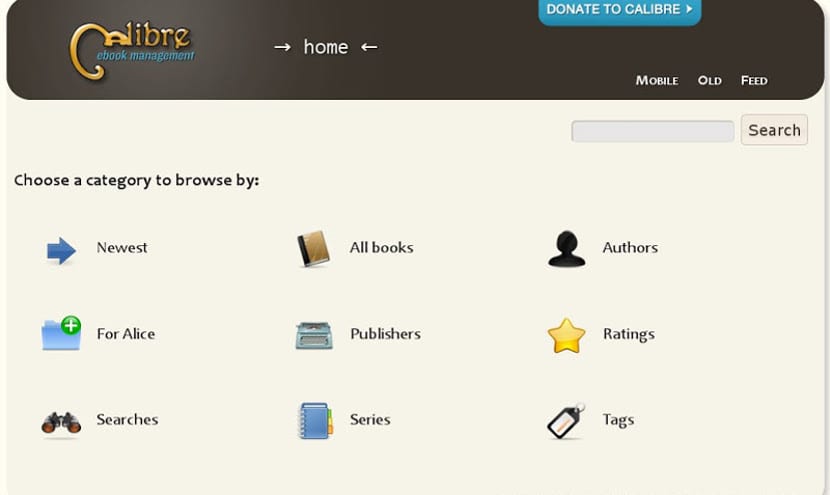
U ovom će trenutku mnogi od vas već imati svoj Windows 10 s novim ažuriranjima i novim softverom, ali bit će zadataka koji će vas pitati kako ih raditi u sustavu Windows. Jedan od ovih zadataka zasigurno je upravljajte svojim e-knjigama i čitanjem na eReaderu.
To se može učiniti putem softvera proizvođača eReader-a ili putem kalibar. Izvrstan besplatan softver koji zasigurno mnogi od vas već znaju, ali ne znaju instalirati u novi Windows.
Što je Kalibar?
Caliber je rođen kao softver za upravljanje sadržajem eReader-a ili elektroničke knjige. Dakle, ne možemo samo odlučiti koja ćemo očitavanja umetnuti u naš uređaj, već i koja očitanja ili izbrisati ili jednostavno prenijeti tekstualni dokument iz jednog formata u drugi pomoću pretvarača, a zatim čitati kroz elektroničku knjigu. U najnovijim ažuriranjima Calibra, ovaj se program razvio i uklopio uređivač e-knjiga koji omogućuje stvaranje i objavljivanje e-knjiga a da to ne moram platiti.
Kalibar je besplatan i ažurira se najmanje jednom tjedno, uključujući ažurirane upravljačke programe, ispravke programskih pogrešaka i feedove vijesti za slanje u eReader. Također uključuje funkcija dodatakaStoga svatko može prilagoditi ovog upravitelja svojim potrebama i usmjeriti ga na svijet poslužitelja ili na određenu mrežnu trgovinu e-knjigama. Uz to, Caliber je višeplatformski pa ga svatko može testirati na Windowsima, Mac OS-ima ili Gnu / Linuxu bez promjene sučelja, što je za korisnike važno.
Kako instalirati Calibre na Windows?
Ipak mjerač To nije univerzalna aplikacija niti se nalazi u Microsoft Storeu, pa da bismo instalirali Caliber u sustavu Windows prvo ga moramo nabaviti, a zatim instalirati. Možemo uvesti Calibre svoju službenu web stranicu, tamo ćemo pronaći nekoliko instalacijskih paketa. Moramo preuzeti paket koji odgovara našoj platformi, bilo 32-bitni ili 64-bitni.
Nakon što smo preuzeli paket, pritisnite enter ili dvaput kliknite .exe datoteku i čarobnjak za instalaciju započet će. The pomoćnik za instalaciju na španjolskom je jeziku pa nećemo imati veći problem. Obično se temelji na pritisku «sljedeći»Do kraja, iako moramo odabrati instalacijsku mapu i mjesto na kojem će se e-knjige spremiti.
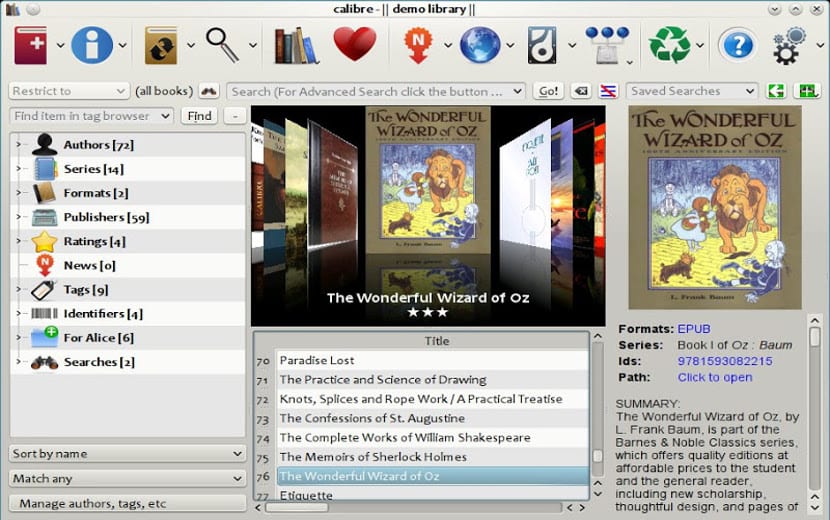
Nakon što instaliramo softver, izvršit ćemo ga ako se nije automatski otvorio i pojavit će se čarobnjak za konfiguriranje veze s našim eReader-om. Ova je točka važna jer će nas navođenje e-čitača koji nije naš spriječiti u čitanju ili slanju e-knjiga na uređaj. Čarobnjak se može pokrenuti kad god želimo, pa ako stvarno ne znamo koji model eReader-a imamo, najbolje je zatvoriti čarobnjak i pokrenuti ga kasnije.
Nakon što smo instalirali Caliber, prvo što moramo učiniti je prikupljati e-knjige s našeg računala. Zatim, nakon što prikupimo sve e-knjige na računalu, možemo ih poslati u eReader ili ih pretvoriti ili urediti ili izbrisati, ovisno o tome što više volimo.
Zaključak
Kao što vidite, Caliber je vrlo jednostavan, ali vrlo moćan program koji ispunjava funkcije koje svi očekujemo od našeg softvera za elektroničke knjige, ali koje obično ne donosi. Ali također radi kao čitač e-knjiga, korisno za one koji nemaju eReader i ako je tablet poput Microsoft Surfacea.
Dragi prijatelji, ne mogu pretvoriti svoje knjige u PDF. molim pomoć, japadrom@gmail.com